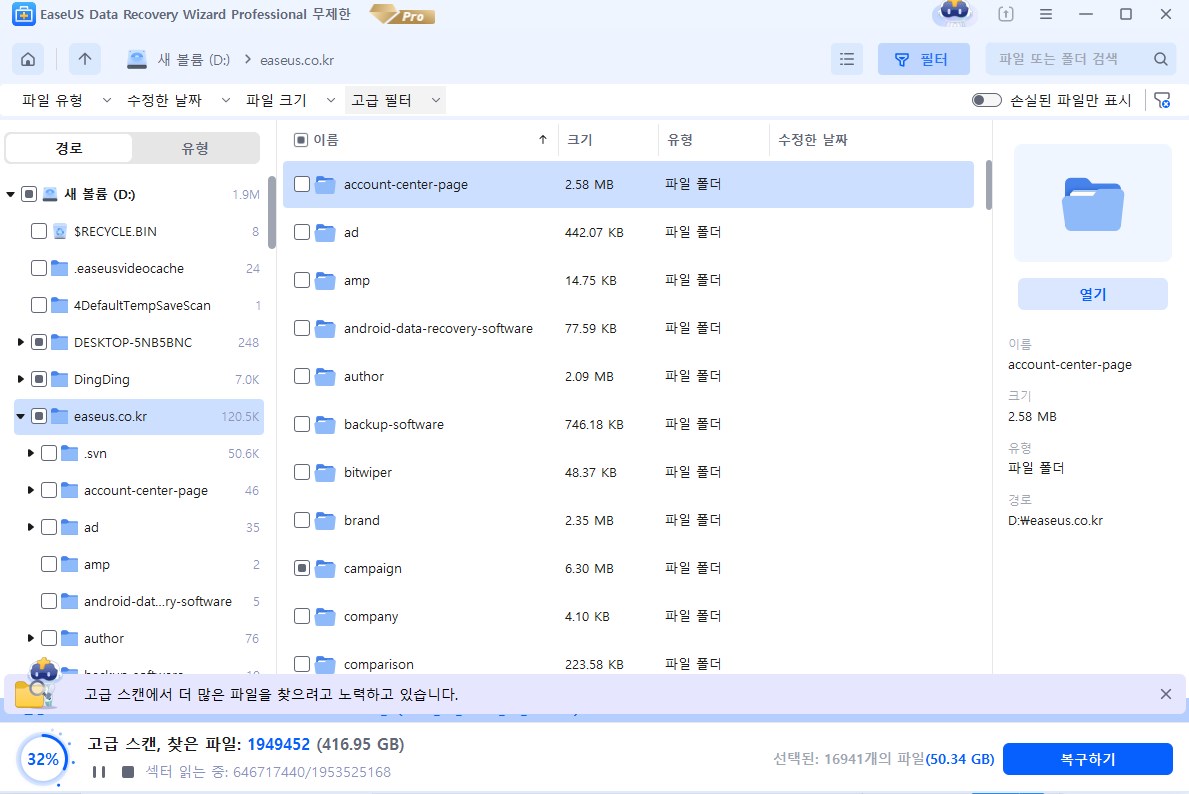관련 기사
손상된 파일을 어떻게 수정합니까? 그것을 쉽고 쉽게 만들려면 손상된 파일 복구 소프트웨어 무료 다운로드 가 최적의 선택입니다. 손상된 파일을 스캔하고 최대 데이터를 새로운 사용 가능한 파일로 추출하여 파일을 손상시키지 않도록 설계된 최고의 파일 복구 소프트웨어 를 무료로 다운로드하십시오. 계속 읽거나 다음으로 이동:
- Windows용 최고의 파일 복구 소프트웨어 (7개 선택)
- Mac용 최고의 파일 복구 소프트웨어 (3개 선택)
- 최고의 온라인 수리 소프트웨어 온라인 (무료 및 유료)
- 결론 및 방법 안내
손상된 파일이란 무엇입니까?
문서, MP3/M4A 오디오, MP4/MOV 비디오 또는 JPG/JPEG/RAW 사진에서 작업하는 동안 다음 오류 메시지(기호)를 보았습니까? 각 예는 파일 손상을 의미합니다. 즉, 파일이 손상되었거나 손상되었거나 손상되었습니다. 전반적인 검사와 깊은 수리가 필요합니다.

- 파일 또는 디렉토리가 손상되었거나 읽을 수 없습니다.
- 파일이 손상되어 열 수 없습니다
- Word에서 [파일 이름]에서 읽을 수 없는 콘텐츠를 찾았습니다. 이 문서의 내용을 복구하시겠습니까?
- 파일이 손상되었거나 너무 커서 Windows 사진 뷰어에서 이 사진을 열 수 없습니다.
모든 손상 오류가 여기에 표시되지는 않았지만 파일을 더 이상 두 번 클릭하여 열 수 없거나 응용 프로그램 내에서 열려고 할 때 파일이 크게 영향을 받는다는 점을 분명히 해야 합니다.
Windows 7/8/10을 위한 최고의 파일 복구 소프트웨어(7개 선택)
1. EaseUS Fixo
사용하기 쉬우면서도 강력한 PC용 파일 복구 소프트웨어에 대한 상위 1개 권장 사항입니다. 이전에 EaseUS Data Recovery Wizard를 다운로드한 고객은 일반적으로 하드 드라이브 또는 이동식 저장 드라이브에서 손실, 삭제 또는 포맷된 모든 종류의 파일을 복원하는 클래식 데이터 복구 프로그램으로 간주합니다.
1단계. PC 또는 노트북에서 Fixo를 다운로드하고 실행합니다. Word, Excel, PDF 등을 포함하여 손상된 Office 문서를 복구하려면 "파일 복원" 선택하십시오. 손상된 문서를 선택하려면 "파일 추가"를 클릭하십시오.

2단계. 한 번에 여러 파일을 복구하려면 "모두 복원" 버튼을 클릭합니다. 단일 문서를 복구하려면 포인터를 대상 파일로 이동하고 "복원"을 선택하십시오. 눈 아이콘을 클릭하여 문서를 미리 볼 수도 있습니다.

3단계. "저장"을 클릭하여 선택한 문서를 저장합니다. 복구된 모든 파일을 저장하려면 "모두 저장"을 선택하십시오. 복원된 폴더를 찾으려면 "복원된 파일 보기"를 선택하십시오.

또한 불완전한 파일을 온전한 상태로 바꾸려는 희망을 밝혀주는 고효율 파일 복구 유틸리티이기도 합니다! EaseUS Data Recovery Wizard는 다음과 같이 Windows 10/8/7/XP/Vista에서 손상된 파일을 수정할 수 있습니다.
- JPG/JPEG/GIF 사진
- MP4/MOV 동영상
- .doc/.docx의 Word 문서
- .xlsx/.xls/.csv의 Excel 시트
- 캐논/DJI 카메라
- Dashcam 자동차 카메라
장점:
- 최대 2GB의 손상된 파일 복구/복구
- 초보자와 전문가를 위한 마법사 같은 인터페이스
- 분실/기존 손상된 비디오, 사진, Word, Exel 파일 복구
- 복구 후 손상된 파일 수정
- 복구하기 전에 복구된 파일의 사전 미리보기 허용
단점:
정밀 검사 후 복구 세션이 시작됩니다. 스캔하도록 선택한 드라이브가 충분히 큰 경우 복구 세션에 도달하는 데 약간의 시간이 걸립니다.
2. Hetman 파일 복구

Hetman 파일 복구 소프트웨어가 경쟁 제품 중에서 눈에 띄는 이유는 비용 효율성, 사용 용이성, 데이터 복구 시도 후 파일 오류를 수정하고 손상된 JPEG 이미지, 아카이브 및 문서를 복구하는 기능입니다.
기본적으로 Hetman 파일 복구는 EaseUS 복구 소프트웨어와 동일하게 작동합니다. 데이터 복구 응용 프로그램과 함께 사용할 수 있는 완벽한 도구입니다. 따라서 Hetman 소프트웨어를 다운로드하면 데이터 복구와 손상된 파일 복구가 모두 가능합니다!
장점:
- Windows-Explorer와 같은 인터페이스로 사용하기 쉽습니다.
- 몇 가지 간단한 단계로 일괄 복구 작업 지원
- 특히 JPEG, BMP 및 PNG 사진을 복구하는 데 능숙합니다.
단점:
- 파일만 무료로 스캔
- 홈 에디션은 개인 사용을 위해 $20가 필요합니다.
- Office 에디션은 비즈니스 사용을 위해 $140가 필요합니다.
3. 레모 수리 MOV

이름에 따라 일반 파일 복구 도구로 작동하는 대신 Remo 수리 MOV 소프트웨어는 주로 읽을 수 없거나 재생할 수 없는 MOV 비디오를 수정하는 데 도움이 됩니다. Remo 비디오 복구 유틸리티를 사용하여 Canon, Pentax, Kodak, Panasonic, Sony, GoPro와 같은 다양한 캠코더에서 MOV 파일을 복구할 수 있습니다.
Remo 수리 MOV는 원래 MOV 비디오 파일을 복구하기 위해 제작되었습니다. 그럼에도 불구하고 손상된 비디오가 MP4 및 M4V와 같은 다른 유형의 비디오 형식인 경우에도 개발된 MOV 비디오 복구 도구를 사용하여 수정 사항을 설정할 수 있습니다!
장점:
- MOV 동영상을 위한 정교한 파일 복구 소프트웨어
- Windows 및 macOS 운영 체제를 모두 지원합니다.
- 24*7 기술 지원이 제공됩니다.
단점:
MOV 비디오를 복구하는 모든 단계는 저장 옵션을 제외하고는 무료입니다.
4. MP3 복구 도구
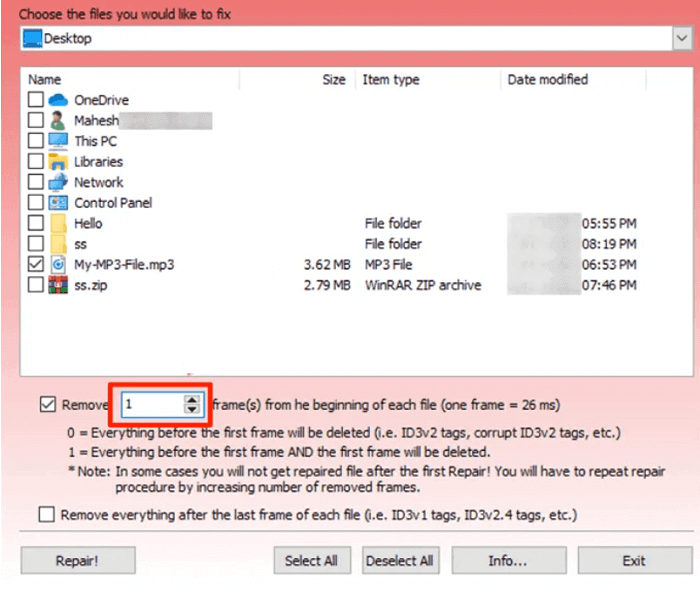
PC의 모든 유형의 파일과 마찬가지로 MP3 오디오 파일도 손상되어 재생할 수 없게 될 수 있습니다. 많은 통합 파일 복구 소프트웨어는 음악 파일을 매우 피상적으로 수정하지만 MP3 복구 도구는 다릅니다. 작동하지 않는 MP3 파일을 되살릴 수 있는 최고의 기회를 제공합니다!
최소한의 노력으로 손상된 MP3 파일을 복구하려면 PC에 MP3 복구 도구를 다운로드하여 설치해야 합니다. 따라서 파일이 MP3 플레이어 또는 기타 디지털 장치에 있는 경우 먼저 파일을 PC 저장소로 전송해야 합니다.
장점:
- 프리웨어는 Windows All에 적용됩니다.
- 꽤 높은 성공률로 MP3 파일 복구
- 매우 작은 수리 기능으로 초보자 친화적
- 단일 창에서 사용 가능한 모든 옵션을 그룹화하여 매우 간단한 사용자 인터페이스
단점:
- 도움말 메뉴얼이 없습니다
- 너무 단순한 디자인으로 다른 파일 형식을 위한 숨막히는 파일 복구 소프트웨어
5. 픽쳐닥터
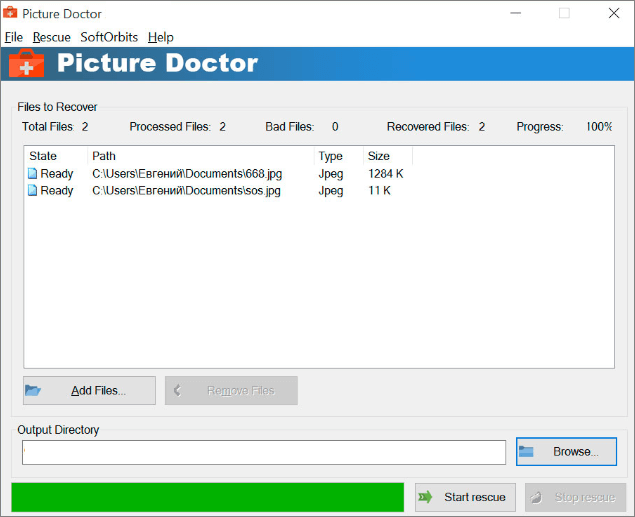
SoftOrbits의 Picture Doctor는 손상되거나 손상된 JPEG 및 PSD 파일을 복원하고 복구하는 데 필요한 것입니다. 손상된 그래픽 파일을 살펴보고 BMP 형식으로 저장하는 것은 전문 의사입니다. 또한 PSD 이미지의 레이어 데이터를 복구합니다. 폴더 내의 이미지가 모두 손상됩니까? Picture Doctor는 일괄 처리를 수행하여 시간을 절약할 수 있습니다.
Picture Doctor 소프트웨어로 사진을 복구하는 또 다른 눈에 띄는 이점이 있습니다. 수리 후 원래 치수와 팔레트를 잃지 않습니다.
장점:
- JPEG 및 PSD 파일 형식 복구
- 원래 치수 및 팔레트로 이미지 복구
- PSD 이미지의 레이어 데이터 복구
- 배치 파일 처리
단점:
- 무료 기능은 매우 제한적입니다.
- 데모를 다운로드하면 이메일로 받은 키를 사용하여 소프트웨어를 활성화할 수 있습니다.
6. EaseUS 이메일 데이터 복구 마법
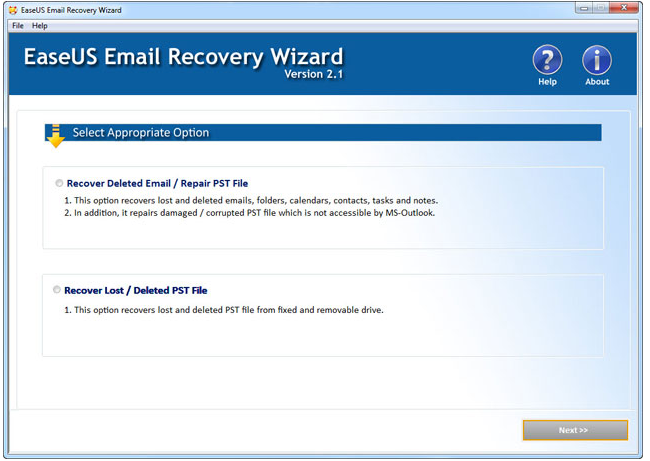
멀티미디어 파일 외에도 실행 가능한 Outlook 이메일 복구 솔루션 또는 PST 파일 복구 를 요구하는 Outlook 사용자 그룹이 있습니다. Outlook PST 파일이 손상되거나 손상되면 일반적으로 귀중한 Outlook 이메일 전체에 액세스할 수 없게 됩니다. EaseUS 이메일 복구 마법사는 손상되거나 손상되었거나 액세스할 수 없는 PST 파일을 효율적으로 스캔하고 수정하여 이메일, 폴더, 캘린더, 약속, 연락처, 메모 및 첨부 파일에 다시 액세스할 수 있도록 합니다.
장점:
- 손상된 Outlook PST 파일 복구
- 분실/삭제된 Outlook 항목 복구
- 웹사이트의 24*7 기술 지원 및 풍부한 사용자 매뉴얼 자료
단점:
Outlook 수리만 지원
7. 파일 복구 데이터베이스

파일 복구 툴킷은 손상된 Microsoft Word, Excel 및 PowerPoint 파일은 물론 데이터베이스, Zip 또는 RAR 아카이브, 이미지, PDF 문서, 비디오 및 일부 음악 파일에서도 작동합니다. 효율성 및 사용 편의성과 관련하여 파일 복구 제품군의 주요 제품은 데이터베이스 복구라고 생각합니다.
데이터베이스용 파일 복구는 함께 14개 제품이며 기본적으로 Access, MySql, Oracle, Microsoft SQL의 데이터베이스 복구에 대한 모든 요구 사항을 다룹니다.
장점 :
- 다양한 파일 형식 복구
- 시도 및 확인 - 구매하기 전에
- 즉시 복구된 파일 전달
단점:
- 인터페이스가 만족스럽지 못함
- 모두 독립 실행형 제품이며 각각은 한 가지 유형의 파일 복구용입니다.
Mac용 최고의 파일 복구 소프트웨어(3개 선택)
1. 사진 라이브러리 복구 도구
관련 게시물: Mac에서 손상된 사진 라이브러리 복구

Mac 사용자는 Macbook 또는 iMac에 내장된 사진 복구 도구를 사용할 수 있습니다. 사진 보관함이 열리지 않거나 사진이 예기치 않게 작동하는 경우 사진 보관함 복구 도구로 문제를 해결할 수 있습니다.
기본 사진 관리를 위한 기본 프로그램으로 사진이 심하게 손상되었을 때 너무 많은 것을 기대하지 마십시오. 사진 라이브러리 복구 도구를 사용하려면 다음 두 단계를 따르십시오.
1 단계. Mac에서 사진을 여는 동안 Option 및 Command 키를 누르고 있습니다.
2단계. 나타나는 대화 상자에서 복구를 클릭하여 복구 프로세스를 시작합니다.
장점:
쉽고 무료로 사용 가능
단점:
매우 기본적이고 대부분의 경우 수리 프로세스가 작동하지 않음
2. Mac용 EaseUS 데이터 복구 마법사 무료

Mac용 EaseUS Data Recovery Wizard는 손상된 사진, 이미지 및 사진을 복구할 때 사진 라이브러리의 한계를 완벽하게 보완하는 타사 Mac 파일 복구 소프트웨어입니다. Windows 버전과 유사하게 하나의 응용 프로그램에 데이터 복구 및 파일 복구 기능이 모두 통합되어 있습니다.
고급 데이터 스캔 알고리즘을 사용하면 현재 열 수 없는 파일이 먼저 스캔 결과에 표시되고 빠르게 검사 및 복구 세션으로 이동합니다.
장점:
- 손상된 파일 배열 복원: Word, Excel, 비디오, 사진...
- 무료 2GB 파일 복구 지원
- 3단계로 간단하고 빠른 파일 복구
단점:
파일 복구는 정밀 검사 후에만 시작됩니다.
3. Mac용 스텔라 비디오 복구 소프트웨어
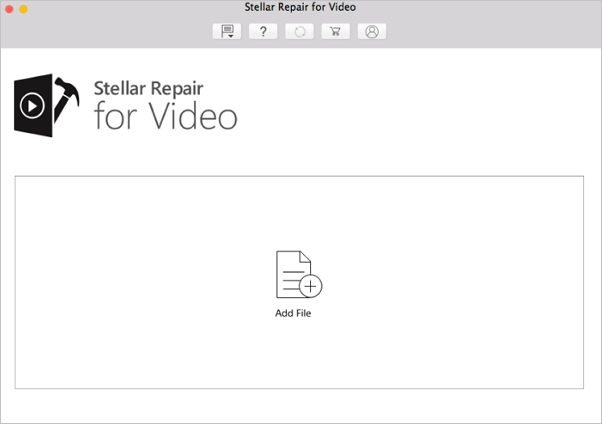
MP4, MOV, M4V 및 3GV가 포함된 인기 있는 형식의 비디오 파일이 손상된 경우 비디오 소프트웨어용 Stellar Repair는 손상된 비디오 파일을 위한 이상적인 선택입니다.
프레임, 비디오 슬라이더 및 오디오 구성 요소와 같은 여러 멀티미디어 레이어를 처리하고 결국 모든 좋은 구성 요소를 하나의 온전한 구성 요소로 그룹화합니다. 결과적으로 손상된 비디오를 다시 재생할 수 있습니다.
장점:
- Mac용 독점 비디오 파일 복구 소프트웨어
- 다양한 비디오 형식 지원
- 소프트웨어는 작동하기가 간단합니다.
- 드론, 스마트폰으로 촬영한 영상도 보정 가능
- 무료 데모는 전체 비디오 크기의 최대 20%까지 복구된 파일의 미리보기를 제공합니다.
단점:
- 멀티미디어 응용 프로그램이 손상되었거나 손상된 경우 파일을 미리 볼 수 없습니다.
- 정식 버전으로 업그레이드하기 전에 복구된 비디오를 저장할 수 없습니다.
온라인 최고의 파일 복구 소프트웨어(무료 및 유료)
손상된 파일 복구를 위한 다운로드 가능한 소프트웨어는 항상 풍부한 기능을 제공하며 대부분의 경우 지속적으로 기술을 최적화하고 견고한 기술 지원으로 고객에게 서비스를 제공하는 전문가에 의해 향상됩니다. 이러한 사실에도 불구하고 온라인 파일 복구 소프트웨어는 심하게 손상되지 않은 손상된 비디오, 사진, 문서 또는 오디오를 복구할 때 나름대로의 장점이 있습니다. 예를 들어:
- 웹 기반이라 OS 호환성은 문제가 되지 않습니다.
- 소프트웨어 다운로드가 없으므로 일정량의 디스크 공간 절약
- 너무 많은 복잡한 작업 없이 일반적으로 사용하기 쉽습니다.
그럼에도 불구하고 온라인으로 손상된 파일을 복구하는 것은 옵션입니다. 낚시 광고가 없는 신뢰할 수 있는 것을 사용하거나 정보가 정점에 달하는 웹사이트에서 멀리 떨어져 있어야 합니다. 가장 안전하고 최고의 온라인 파일 복구 소프트웨어를 선택하는 방법을 모르는 걱정을 덜어드리기 위해 두 가지 제품을 신중하게 선택했습니다. 하나는 완전히 무료이고 다른 하나는 비용을 지불해야 합니다.
1. 아이러브PDF
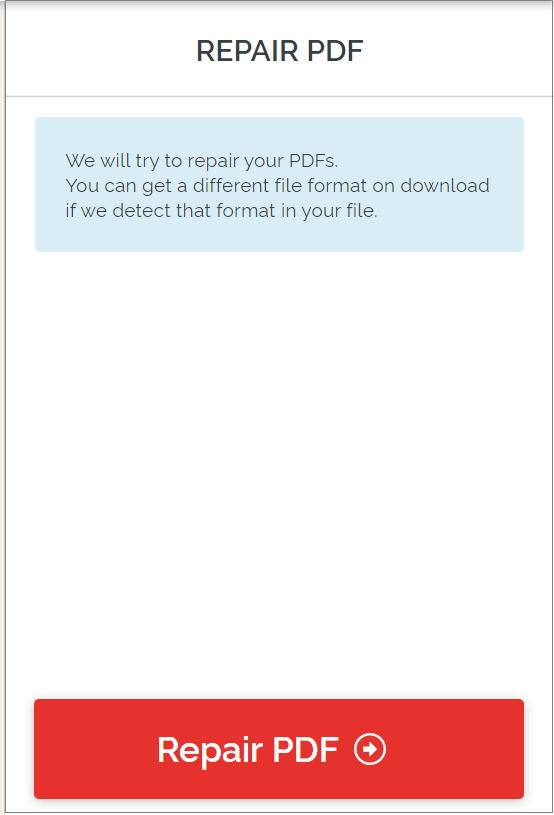
ILOVEPDF는 PDF 파일만 복구하도록 설정되어 있으며 복구된 파일에 워터마크를 남기지 않고 완전 무료입니다. 당신이해야 할 모든 것 :
- 로컬 드라이브, Google 드라이브 또는 Dropbox에서 파일 업로드
- 시작하려면 복구를 클릭하세요.
- 복구된 PDF 파일 다운로드
2. 온라인 파일 수리
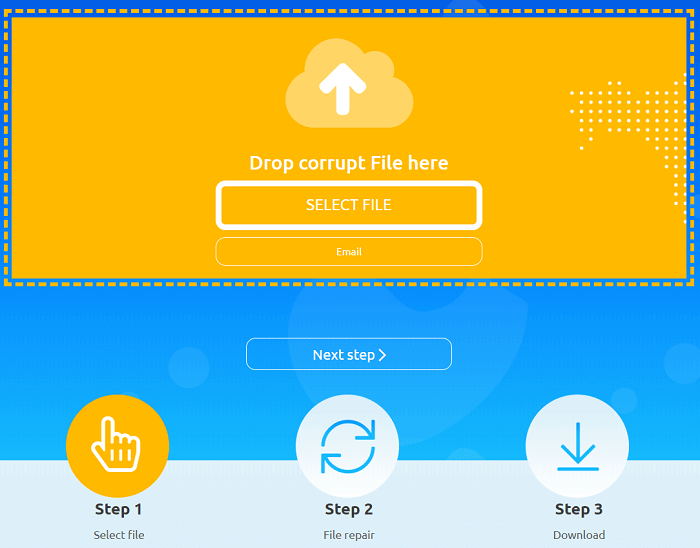
OnlineFile.Repair는 다양한 파일 형식의 파일 복구 솔루션에 대한 여러 계획을 제공하기 때문에 비교적 세련된 온라인 파일 복구 프로그램입니다. 파일 복구 기능은 다운로드한 대부분의 손상된 파일 소프트웨어와 동일한 것으로 보입니다. OnlineFile.Repair를 사용하면 Microsoft 및 Adobe 유형의 손상된 문서와 파일을 복원할 수 있습니다.
보너스팁-손실된 파일 복구 소프트웨어
시스템 또는 장치 오류, 때로는 바이러스 손상으로 인해 파일이 손상되어 정상적으로 열리지 않을 수 있습니다. 중요한 파일 중 하나가 손상되면 슬프게도 스스로 해결하기가 매우 어렵습니다. 따라서 손상된 파일을 최대한 복원하거나 복구 후 손상된 파일을 수정할 수 있도록 PC, Mac 및 온라인을 위한 10가지 이상의 최고의 파일 복구 소프트웨어를 나열합니다. 일부는 파일 복원 크기 제한으로 무료로 사용할 수 있으며 일부는 상업용으로만 사용할 수 있습니다.
목록에서 보면 PC와 Mac 모두에서 손상된 파일을 복구하기 위한 EaseUS 제품이 각 섹션에 나타납니다. 우리는 다음과 같은 이유로 그것을 최상위 순위로 검토했습니다.
- 1. 2GB 파일 복구 및 손상된 파일 복원의 무료 버전이 제공됩니다.
- 2. 수리해야 할 필수 파일 형식을 다룹니다: Word, Excel, 비디오, 사진
- 3. 손실된 파일 복구 및 손상된 파일 복구를 위한 비용 효율적인 툴킷
EaseUS 파일 복구 소프트웨어를 사용하여 Windows에서 손상된 파일을 수정하는 방법 알아보기:
문서가 도움이 되셨나요?
관련 기사
-
윈도우에서 하드 드라이브가 표시되지 않거나 인식되지 않는 문제 해결
![author icon]() Yvette/2025/11/21
Yvette/2025/11/21 -
Windows 업데이트가 0% 다운로드중이라고 계속 뜨는 오류 해결하기
![author icon]() Yvette/2025/11/21
Yvette/2025/11/21 -
Windows KB4023057업데이트 후 데이터를 가져오고 복원하는 방법
![author icon]() Yvette/2025/11/21
Yvette/2025/11/21 -
'드라이브의 디스크를 사용하기전에 포맷해야 합니다' 오류 해결
![author icon]() Yvette/2025/11/21
Yvette/2025/11/21